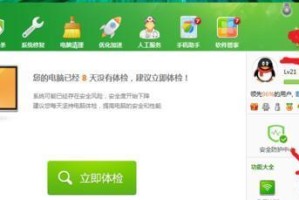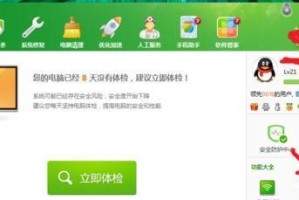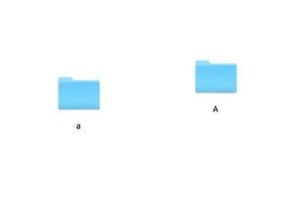苹果笔记本因其高性能和稳定的操作系统备受用户喜爱。然而,有时我们需要重新安装或升级操作系统,这就需要用到系统安装U盘。本文将详细介绍如何使用苹果笔记本制作系统安装U盘,帮助读者轻松完成系统安装。
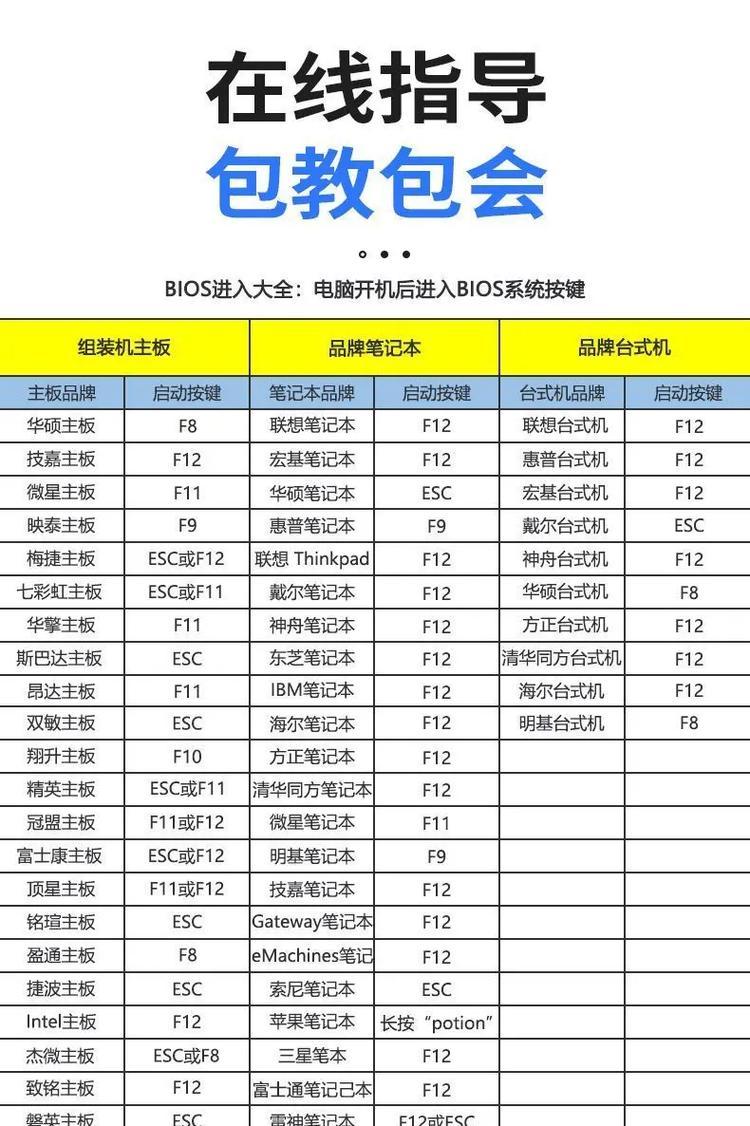
一、准备工作:了解所需材料和工具
1.确认您的苹果笔记本型号和适用系统版本
2.获得一个可用的U盘,容量大于8GB

3.确保您有一个可靠的网络连接
4.下载适用于您的苹果笔记本的系统安装镜像
二、格式化U盘:确保U盘的可用性
5.将U盘连接至苹果笔记本的USB接口

6.打开“磁盘工具”应用程序
7.在左侧栏中选择您的U盘
8.点击“抹掉”选项并选择文件系统格式为“MacOS扩展(日志式)”
9.点击“抹掉”按钮进行格式化
三、创建系统安装U盘:将安装镜像写入U盘
10.打开“终端”应用程序
11.输入命令“sudo/Applications/安装macOS.app/Contents/Resources/createinstallmedia--volume/Volumes/U盘名称”
12.按下回车键,并输入您的管理员密码进行验证
13.终端会显示进度条,等待系统安装文件写入U盘
14.完成后,终端会显示“完成”,表示U盘已经成功创建为系统安装U盘
四、使用系统安装U盘:启动苹果笔记本并安装系统
15.将制作好的系统安装U盘插入苹果笔记本
16.关机后按住电源键并立即按住“Option”键,直到出现启动选项界面
17.使用箭头键选择U盘作为启动选项,并按下回车键
18.进入系统安装界面后,按照提示进行安装过程
19.选择目标磁盘并点击“继续”按钮
20.等待系统安装完成,苹果笔记本会自动重启
通过本文的指导,您学会了如何使用苹果笔记本制作系统安装U盘,并顺利完成了系统安装。这一过程简单易懂,适用于各种型号的苹果笔记本。希望本文能帮助到您,让您轻松安装系统,享受高性能和稳定的苹果操作系统带来的便利和乐趣。